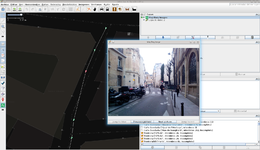No:JOSM/Plugins/Mapillary
Et JOSM-programtillegg for å se og endre bilder fra Mapillary samt laste opp nye bilder til nettstedet. Det ble utviklet som en del av Google Summer of Code 2015[1][2].
Instruksjoner
Åpne Mapillary-lag
Åpne Bakgrunnsbilder-menyen og klikk på Mapillary-oppføringen nederst (eller tastatursnarvei Shift + ,). Dette laster ned og viser sekvenser fra mapillary.com på kartet.
Det er alltid bare ett Mapillary-lag. Hvis du prøver å åpne Mapillary-laget gjentatte ganger, vil JOSM veksle mellom Mapillary-laget og OSM-datalaget i stedet for å åpne flere Mapillary-lag.
Som standard vises bare sekvenser som krysser gjennom området du har lastet ned OSM-data for. Dette kan endres i Mapillary-innstillingene (se avsnitt #Gå til Mapillary-innstillinger), der er en nedtrekksmeny for å velge nedlastingsmodus.
De alternative nedlastingsmodusene er alt i det synlige området (last ned alle sekvenser i det synlige kartområdet ved zooming og/oder panorering) og bare ved manuell forespørsel (last ned bare når du klikker på Fil › Last ned Mapillary-bilder i nåværende visning, tastatursnarvei Shift + .)
Gå til Mapillary-innstillinger
- åpne i hovedmenyen
Rediger›Innstillinger…, eller bruk tastatursnarveienF12 - I fanen som heter
Programtillegger det en fane Mapillary
Mapillary
Logg inn
Gå til Mapillary-innstillingene (se avsnitt #Gå til Mapillary-innstillinger). I øvre høyre hjørne kan du se om du allerede er logget inn og en Logg inn-knapp for å logge inn eller ut av Mapillary ved hjelp av OAuth 2.0-protokollen.
Last opp bilder fra et "GeoImage-lag" til mapillary.com
Forutsetninger: Du har ett eller flere lag med geomerkede bilder (PhotoLayer) åpne
- Forsikre deg om at du er logget inn på Mapillary-kontoen din med JOSM (se #Logg inn)
- Klikk på
Importer bilderiFil-menyen og deretter påFra eksisterende bilde-lag. Velg bildelaget du vil importere til Mapillary-laget. - Aktiver Mapillary-laget (grønn hake foran laget).
- Forsikre deg om at du aktiverer
RedigeringsmodusiData-menyen - Du kan flytte bildene ved å klikke og dra og rotere dem med
Shift-klikk og dra. Velg flere bilder for å endre dem samtidig. merk at dette er ødelagt i hvert fall på windows-versjonen - Når du er klar, velg bildene du vil laste opp og klikk på
Fil›Last opp Mapillary-bilder. Dobbeltklikk på et bilde for å velge hele sekvensen.
| Følgende deler er ikke nødvendigvis oppdaterte og trenger opparbeidelse. |
Velg et bilde
Klikk på dets ikon. Da vil bildet vises i sidedialogen. Hvis det ikke er noen dialog, bør det være en ny knapp på venstre linjal. Hvis du klikker på den, vil dialogen vises. Det er også flere måter å velge mer enn ett bilde på:
- Dobbeltklikk for å velge hele sekvensen.
Følgende alternativer er ødelagte, i hvert fall på windows JOSM - dvs. de fungerer ikke i den nåværende versjonen
- Ctrl+klikk for å legge til et enkelt bilde til utvalget.
- Shift+klikk for å velge et område med bilder.
Slett et bilde/bilder
Velg et bilde eller et sett av dem og trykk deretter på DEL-tasten. Dette vil slette dem fra kartet.
Eksporter bilder
I filmenyen er det en knapp for å eksportere bilder. Den åpner et nytt vindu der du kan velge hva du vil eksportere og når.
Historikkdialog
En annen vekslingsdialog på venstre linjal. Du kan se de siste kommandoene og tilbakeføre dem.
Filter
Det er en ny knapp på venstre linjal. Den åpner en ny dialog som lar deg filtrere bildene avhengig av deres opprinnelse og skiltene de har.
Gå-modus
Ny knapp i "Flere verktøy"-menyen. Den lar brukeren sette et intervall og det valgte bildet vil bevege seg periodisk fremover.
Opplasting
Du kan laste opp til Mapillary-serveren et sett med importerte bilder. Det er en ny knapp i filmenyen. Etterpå må du gå til en nettside for å manuelt godkjenne opplastingen.
Versjoner
Du kan finne en oversikt over de forskjellige revisjonene av programtillegget på GitHub.
Det er generelt anbefalt å bruke den siste tilgjengelige versjonen.
Eldre versjoner
Denne boksen inneholder beskrivelser for svært gamle versjoner som ikke er inkludert i versjonslisten på GitHub. Vis innholdet ved å klikke på bryteren i øvre høyre hjørne.
Programtillegget ble kompilert med java 8 og det forårsaket problemer ved kjøring med java 7.
Versjon 31496 (v0.9.4) Versjon 31482 (v0.9.2)
Problemer ved opplasting av bilder tatt med Mapillary-appen
Versjon 31480 (v0.9.1)
Under opplastingen ble ikke fremdriften oppdatert riktig.
Versjon 31477 (v0.9.0)
Feil i historikkdialogen når man først flytter et bilde, og deretter et sett som inneholder det bildet.
Versjon 31331
- #11698, klikk på nettstedsknapp åpner en html-kodeeditor (ubekreftet).
Ved flere nedlastinger representerer flere objekter det samme bildet.
Versjon 31317
#11591, livlås og andre problemer ved nedlasting av store områder.
Versjon 31282
#11581. Knapp for å laste ned synlig område vises ikke alltid.Feil ved opprettelse av nye veier. Relatert til valg av bilder fra OSM-datalaget.Tid vises i GMT +2 i stedet for GMT.Uendelig hurtigbufferløkke. Hver hurtigbufferforespørsel skapte flere forespørsler, men de ble ignorert.Knapper oppdateres ikke hvis flere bilder lastes ned.
Versjon 31275
#11576, relatert til lokasjonsnedlastingProblemer ved utvidelse av en sekvens med en annen nedlasting.Tittellinje i bildedialogen endres ikke når den er løsrevet.
Versjon 31272
#11574 og #11573, relatert til nedlasting av store områder.Problemer ved utvidelse av en sekvens med en annen nedlasting.
Versjon 31215
Du vil få en feil hvis du åpner Mapillary-laget mens du har andre lag aktive, men ingen av dem er OSM-laget.Bruk av JOSM versjon 8339 støttes ikke, bruk den siste versjonen i stedet.